Advertentie
Als een 18,4-inch tablet enorm klinkt, is dat omdat hij dat is. De Samsung Galaxy View heeft een groter scherm dan de meeste laptops en toch is het een Android-tablet.
Dit is in veel opzichten een uniek apparaat. Naast zijn enorme formaat heeft hij ook een ingebouwde standaard die altijd uit staat - wat betekent dat dit in niets lijkt op de andere dunne tablets van Samsung - en een handvat om hem mee te nemen.
Al in de war? Laten we deze tablet eens nader bekijken en kijken of deze praktisch zinvol is. Instagram-verhaalviewer
Specificaties
- Prijs: $ 550 van Amazon
- Dimensies: 451,8 mm x 275,8 mm x 11,9 mm (17,79 x 10,86 x 0,47 inch)
- Gewicht: 2,65 kg (5,84 lb)
- Scherm: 18,4 ″ 1080p-weergave
- Bewerker: Octa-core 1,6 Ghz Exynos 7580
- RAM: 4GB
- Geheugen: 32 GB
- Batterij: 5700 mAh
- Camera: 2.1 MP f / 2.2 camera aan de voorzijde
- Besturingssysteem: Android 5.1 Lollipop met TouchWiz-overlay
- Extra's: MicroSD-kaartsleuf
Hardware
De Samsung Galaxy View is anders dan alle Android-apparaten die ik ooit heb gebruikt, dus het is een beetje moeilijk te beschrijven. De tablet zelf is dun langs de onderkant en de bovenkant, hoewel hij ongeveer tweederde van de bovenkant van de achterkant een soort bult heeft. De standaard scharniert aan die bult, dus als de bovenkant van de standaard gelijk ligt met de tablet (en magnetisch daar wordt vastgehouden), steekt de onderkant weg van de tablet - en vice versa. Er is geen manier om de standaard volledig in te klappen.

Hierboven ziet u de tablet in zijn weergavemodus. Met de tablet zo gestut, is het gemakkelijk om films of tv-programma's te kijken, hoewel de hoek van het scherm niet verstelbaar is.
Als u het apparaat echter oppakt en het onderste deel van de standaard naar beneden duwt (wat wat moeite kost, dankzij de magneten die het op zijn plaats houden), dan steekt het bovenste deel van de standaard uit terwijl het onderste deel gelijk ligt met de apparaat.

Je kunt deze modus - laten we het de typemodus noemen - hierboven laten zien. Deze modus maakt het gemakkelijk om de tablet op een plat oppervlak, zoals een bureau of schoot, te laten rusten en met gemak weg te typen. Met al het schermoppervlak hier, is het eigenlijk best comfortabel om op te typen.

Er zit een handvat aan de bovenkant om dit beest mee te slepen. Het klinkt misschien belachelijk om een handvat in een tablet op te nemen, maar de Galaxy View zou anders vervelend zijn om met twee handen rond te dragen.

Wat het materiaal betreft, kijk je hier naar veel plastic. Afgezien van de voorkant, die duidelijk van glas is, is de View altijd van plastic. De achterkant van de tablet zelf - die je door de standaard bijna nooit ziet - is van mat, glad plastic. De standaard heeft een mooi gestructureerd effect dat geen vingerafdrukken aantrekt, dus ik zal niet klagen.

Wat de knoppen en ingangen betreft, vind je linksboven op het apparaat een standaard aan / uit-knop en volumeknopcombinatie. In de rechter benedenhoek vind je een koptelefoonaansluiting, een microUSB-poort en een eigen oplaadpoort (omdat dit ding veel te groot is om op te laden via microUSB).
Er is ook een sleuf voor een microSD-kaart die discreet onder de standaard aan de onderkant van de achterkant is geplaatst. Links en rechts van de bult bevinden zich twee luidsprekers die indrukwekkende en luide audio bieden. Ook al zijn ze achterwaarts gericht, het voelt alsof de standaard werkt om het geluid naar je terug te reflecteren, een beetje zoals die DIY-telefoonluidsprekers Uw eigen smartphoneluidsprekers maken - MakeUseOf-testsDe gemiddelde smartphonespeaker is een belediging voor het gehoor van een audiofiel. Een slechte kwaliteit, een laag volume en een gebrek aan bassen kunnen het geluid bederven. Omdat die luidsprekers zijn ingebouwd, is er geen gemakkelijke manier om ... Lees verder .

Hoewel de meeste apparaten van Samsung een fysieke Home-knop hebben met capacitieve Back en Multitasking sleutels, verwijdert de weergave alle fysieke knoppen voor softwaretoetsen die we in de volgende meer zullen bespreken sectie.
De tablet heeft ook een camera aan de voorzijde, maar geen camera aan de achterzijde. De enkele camera maakt 2 MP-beelden en kan opnemen in 1080p, en ik kan bevestigen dat het geweldig werkt voor Skyping, hoewel foto's niet de duidelijkste zijn bij die lage resolutie.
Software
Touchwiz, Samsung's Android-huid Android-skins uitgelegd: hoe veranderen hardwaremakers Stock Android?Hardwaremakers nemen Android graag en veranderen het in iets dat helemaal van hen is, maar is dit een goede of een slechte zaak? Bekijk en vergelijk deze verschillende Android-skins. Lees verder , is geliefd bij velen en wordt gehaat door waarschijnlijk nog meer. Hoewel het vroeger zo vol zat met functies dat het enorm overweldigend was, heeft Samsung het de afgelopen jaren goed gedaan om het terug te schalen. Er zijn een paar Samsung-specifieke functies en apps Vervang Samsung-apps door deze betere alternatievenOf je nu een Samsung-apparaat hebt en de ingebouwde apps wilt vermijden, of je wilt gewoon een paar van die coole Samsung-functies, dit zijn apps die je moet bekijken. Lees verder waar mensen dol op zijn, zoals split-screen en zwevende venstermodus.
Terwijl stock-Android slechts één app tegelijk open laat, staat de Galaxy-weergave dit toe door twee apps naast elkaar te gebruiken Download de Multi Window-functie van Samsung op elk Android-apparaatAlle nieuwe Samsung Galaxy-apparaten worden geleverd met Multi Window, een geweldige functie waarmee u meerdere apps tegelijkertijd kunt uitvoeren. Maar hoe krijg je dit op een niet-Samsung-apparaat? Lees verder , evenals het openen van andere apps in een zwevend venster Meer dan alleen widgets - een blik op 3 handige zwevende Android-appsAls u dacht dat u voor het openen van meerdere vensters op uw Android-apparaat een speciaal apparaat moest gebruiken, denk dan nog eens goed na. Lees verder . Met zoveel schermruimte om mee te spelen, worden beide modi enorm op prijs gesteld, hoewel het openen ervan een beetje contra-intuïtief is.
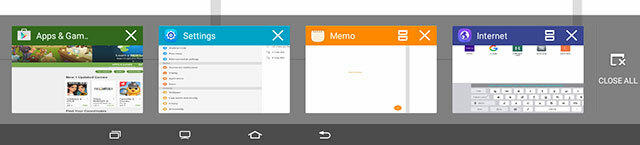
Om de modus voor gesplitst scherm te openen, moet je onderaan op de Multitasking-knop tikken en vervolgens op het pictogram met de dubbele rechthoek op de app die je aan de linkerkant wilt openen. Niet alle apps ondersteunen de modus voor gesplitst scherm, dus als je het pictogram niet ziet, heb je pech.

Vervolgens zou die app aan de linkerkant moeten worden geopend en aan de rechterkant zou een raster met apps die compatibel zijn met een gesplitst scherm moeten verschijnen. Selecteer er een en je bent vertrokken. Een blauwe rechthoek geeft aan in welk venster u momenteel werkt, en u kunt de grootte van de twee apps aanpassen door de cirkel in het midden te verschuiven.

Voor de zwevende venstermodus zijn er verschillende manieren om er toegang toe te krijgen. Als u op de knop Multitasking tikt, kunt u elke app aanraken en vasthouden (als u deze niet vasthoudt, veegt u de app weg en wist u deze uit het RAM) en sleept u deze naar het scherm om deze in een zwevend venster te openen .
Als je al een app (of twee) open hebt staan, kun je deze in de zwevende venstermodus brengen door vanuit de linkerbovenhoek naar binnen te slepen.

Zwevende vensters hebben bovenaan een cirkel met dezelfde opties als de cirkel tussen twee gesplitste apps. De naar binnen gerichte pijlen minimaliseren de app tot een zwevende bubbel die doet denken aan Chatkoppen van Facebook Chatkoppen en stickers - Bekijk de nieuwe functies op Facebook Messenger [Wekelijkse Facebook-tips]Heb je de nieuwste functies van Facebook-chat op iOS en Facebook Messenger op Android al opgemerkt? Voorafgaand aan de release van Facebook Home ontving de chat-app van Facebook een update met onder meer Chat Heads en ... Lees verder . De naar buiten knijpende pijlen breiden de app uit zodat deze het hele scherm beslaat.
De effen rechthoek over de gestippelde omtrek van een rechthoek met een vinger die erin prikt (wauw, wat een pictogram) wordt gebruikt om informatie gemakkelijk van de ene app naar de andere te kopiëren.
Maar wacht, er is meer. Pak een willekeurig zwevend pictogram en sleep het naar uiterst links of uiterst rechts van het scherm en een blauwe rechthoek verschijnt over de helft van het scherm. Laat het zwevende pictogram los en het zal die helft van het scherm bezetten (net als het Snap-functie op Windows Hoe u Window Snapping in Windows 10 minder irritant maakt met één aanpassingWanneer u een venster aan de zijkant van uw scherm klikt, toont Windows automatisch andere apps die u aan de andere kant kunt klikken. Als u deze prompt niet leuk vindt, kunt u deze als volgt uitschakelen. Lees verder ).
Evenzo, als je al een app hebt geopend, kun je het Multitasking-paneel openen en op een willekeurige app tikken en vasthouden app en sleep het vervolgens naar uiterst links of uiterst rechts om het in de modus voor gesplitst scherm te openen naast uw reeds geopende app.

Als je een app in de modus Volledig scherm gebruikt (zelfs met zwevende apps erboven geopend), krijg je een toetsenbord op volledig scherm (hierboven) met zelfs een numeriek toetsenblok aan de rechterkant. Als u echter apps gebruikt in de modus voor gesplitst scherm, krijgt u een veel kleiner pop-uptoetsenbord dat u over het scherm kunt slepen (hieronder).

Heb je dat allemaal? Ja ik ook niet. Onnodig te zeggen dat de functies handig zijn, maar niet erg intuïtief. Het is even wennen om eraan te wennen, en om eerlijk te zijn, ik heb er nog steeds moeite mee.
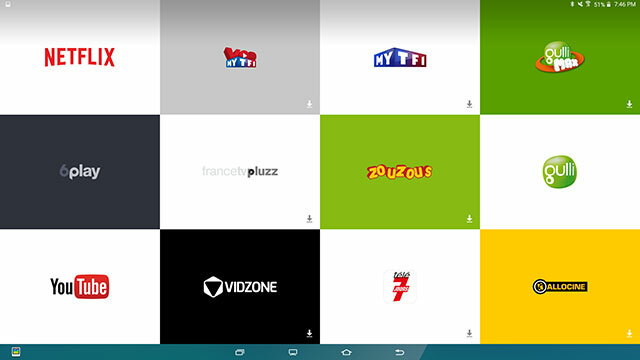
De enige andere grote verandering is de toevoeging van een paar nieuwe knoppen in de navigatiebalk. Tussen Multitasking en Home zit een knop die eruitziet als een tv en je naar een scherm brengt met enorme tegels met populaire media-apps. Dit is eigenlijk ingebouwd in de stock launcher - veeg naar rechts en je bent weer thuis. Het lijkt dom om deze knop ingebouwd en niet-verwijderbaar te hebben als je de apps gewoon vanuit het gewone opstartprogramma zou kunnen openen.
Bovendien kunt u geen van de tegels wijzigen en lijken ze apps te kiezen op basis van uw locatie. Ik ben in Frankrijk, wat betekent dat mijn scherm werd gevuld met Franse apps zoals Gulli, Allocine en FranceTVPluzz - maar aangezien mijn Play Store-account in de VS is gevestigd, kon ik de meeste deze apps. Dus nu zit ik met heel gemakkelijk toegankelijke tegels voor apps die ik niet echt kan downloaden.
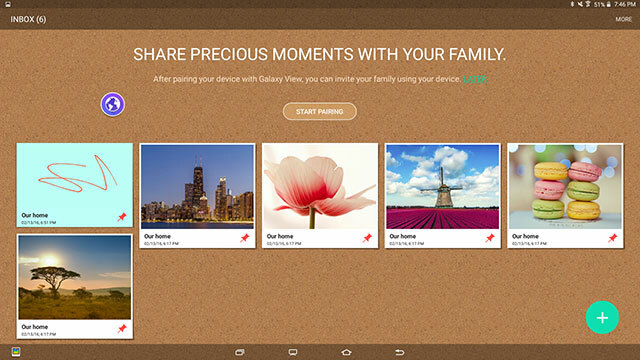
Er is ook nog een niet-verwijderbare knop in de navigatiebalk, maar deze bevindt zich ver naar links en opent de Family Square-app, waar u notities voor verschillende gezinsleden moet achterlaten, aangezien het de bedoeling is dat uw hele huishouden deze tablet deelt.
Prestaties en apps gebruiken
Kortom, u hoeft zich hier geen zorgen te maken over de prestaties. Ik heb de weergave uren achter elkaar gebruikt en heb nooit problemen gehad met lag. Apps werden soepel geopend en liepen soepel.
Gamen kon ik echter niet echt beoordelen, sinds de ingebouwde S-console app vereist een Bluetooth-controller om te spelen. Dit is niet bepaald een tablet die je kunt oppakken en kantelen om racegames te spelen - het is iets dat je voor je neus laat rusten terwijl je met een controller speelt.
Basisspellen werken natuurlijk, maar als het games zijn die bedoeld zijn om in portretmodus te worden gespeeld, krijg je een lastige mini-portretversie van de app in het midden van je scherm - want deze tablet draait nooit naar portret modus. In feite wordt elke app die alleen geschikt is voor portretten, zoals Instagram of Snapchat, zo geopend.
Veel andere apps zijn gewoon buitengewoon lastig te gebruiken op het gigantische scherm. Twitter ziet er raar uit als alles zo breed is, Facebook Messenger is moeilijk te gebruiken als je berichten ontvangt zijn zo ver verwijderd van je verzonden berichten, en op het tabblad Trending van YouTube worden videominiaturen zo breed als de scherm.
Bij sommige apps lijken de pictogrammen niet eens correct te schalen. Facebook, Facebook Messenger en Instagram verschijnen allemaal erg korrelig in de app-lade.
Andere apps gedragen zich niet goed in de modus voor een gesplitst scherm, zoals Twitter, dat onbruikbaar wordt door te proberen te veel witruimte aan de zijkanten, maar comprimeert alle tweets tot een gebied van slechts enkele pixels breed in de centrum.
Batterijduur
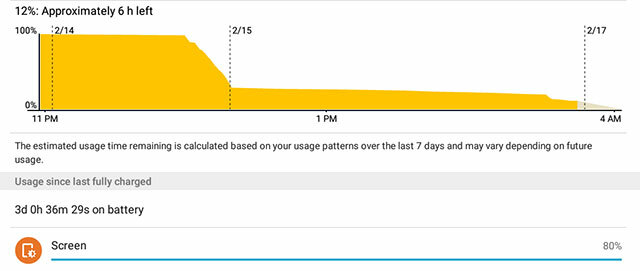
Als de Galaxy View niet wordt gebruikt, verbruikt hij bijna geen batterij, wat prettig is als je hem gewoon in de woonkamer laat staan. iedereen in huis te gebruiken 4 tips voor het delen van een tablet met meerdere mensenDus je wilt een tablet delen met je familie of kamergenoten - hier is hoe je dat een veel eenvoudiger proces kunt maken. Lees verder .
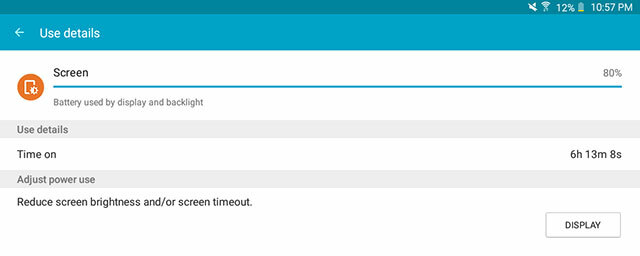
Zelfs nadat ik een paar uur lang shows had gestreamd (oordeel me niet, je hebt het ook gedaan), was de weergave nog steeds aan het puffen. Het lukte me 6 uur schermtijd in de loop van 3 dagen. Ik weet niet zeker hoe je de batterijduur moet beoordelen van een apparaat dat nooit van plan was je huis te verlaten - aangezien het altijd in de buurt van een oplader is - maar ik was zeker niet teleurgesteld.
Moet je het kopen?
Dus, is het echt realistisch om te blijven zitten en dit monster van 5 pond, 18 ″ te gebruiken? Ik vond de maat eigenlijk niet een enorm afschrikmiddel. Het handvat maakt de Galaxy View legitiem gemakkelijk mee te slepen, en het is leuk om daadwerkelijk te gebruiken.
Over het algemeen was ik blij met het gebruik van de Galaxy View. De weinige app-eigenaardigheden waren over het algemeen te verwaarlozen, en ik hield van de multitasking-functies en het enorme scherm. Het is zeker een nieuw concept, maar nog steeds functioneel.
Als u alleen woont of vaak reist, is dit niet bepaald ideaal. Het beste scenario dat ik kan zien voor het gebruik van de weergave, is een gezin dat iets wil delen.
Ons oordeel over de Samsung Galaxy View:
Als u wilt dat een apparaat gewoon het huis rondgaat om media te kijken en op internet te surfen, kan de Galaxy View zeker iets voor u zijn. Om je werk gedaan te krijgen of om op reis te gaan, heb je echter iets kleins en lichters nodig.810
Stuur uw producten ter beoordeling. Contact James Bruce voor verdere details.
Skye was de Android Section Editor en Longforms Manager voor MakeUseOf.


